はじめに
効率化
imageRUNNER ADVANCEには、紙文書をスキャンする、データを出力する、ファクスを送受信するための様々な機能が用意されております。
目的に合わせてimageRUNNER ADVANCEの機能を活用すれば業務にかかる時間を大幅に短縮。ビジネスでの生産性を飛躍的に向上させることができます。
カスタマイズ/パーソナライズ
オフィスによって、あるいは個人によってもよく使う機能は異なるもの。imageRUNNER ADVANCEでは、操作パネルに表示される項目を使いやすいようにカスタマイズしたり、よく利用する設定をカスタムメニューとして登録することで、操作効率の向上を実現します。
TCOの削減
グローバル化の浸透によって競争がますます激化する昨今、単なる設備投資ではなくTCO (total cost of ownership)を考慮する必要があります。宛先管理を効率化する"アドレス帳共有"などのネットワーク連携を利用し、情報化に必要なコストと労力を削減できます。
機密保持
ビジネスにおいて機密情報の漏洩対策を行うことは必須です。
imageRUNNER ADVANCEは、プリントやデータ送受信など、それぞれのシーンにあったセキュリティー対策を施します。
必要な設定
本書で紹介する機能によっては、使用する前に設定を行う必要がある場合があります。設定は主に次の3ヶ所から行います。
設定/登録
インターネットファクス(Iファクス)、Eメール、ファクスの転送設定、ネットワークを利用した機能を使用する前に設定します。セキュリティー関連の機能を使う際には、主にここから使用します。階層構成になっており、目的別にグルーピングされております。
管理者と一般ユーザーによって使用できる項目は異なります。
本製品のシステム全般に関する設定を行える管理者は、システム管理者、またはSSO-H(Single Sign-On H)のシステムアドミニストレーター(Administrator)です。管理者の種類については、「本製品における管理者設定について」を参照してください。
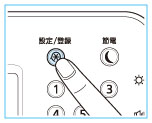 |
 |
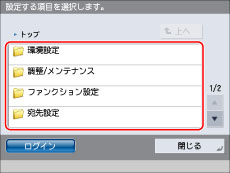 |
工場出荷時、本製品にはシステム管理者情報(システム管理部門ID/システム管理暗証番号)が設定されています。そのため、管理者は、設定/登録画面でシステム管理部門IDとシステム管理暗証番号を入力してログインする必要があります。システム管理部門IDとシステム管理暗証番号の初期値は、それぞれ「7654321」に設定されています。変更してご使用ください。
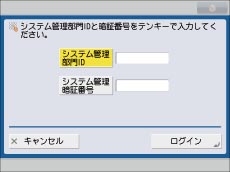
【事前確認事項】
設定に際し、以下の情報を確認する必要があります。
|
項目
|
設定例
|
確認(設定)方法
|
|
本製品のIPv4アドレス
|
172.24.156.11
|
 (設定/登録)→[環境設定]→[ネットワーク]→[TCP/IP設定]→[IPv4設定]→[IPアドレス設定] (設定/登録)→[環境設定]→[ネットワーク]→[TCP/IP設定]→[IPv4設定]→[IPアドレス設定] |
|
本製品のサブネットマスク
|
255.255.255.0
|
|
|
本製品のゲートウェイアドレス
|
172.168.1.254
|
|
|
本製品のプライマリーサーバー
|
10.120.5.11
|
 (設定/登録)→[環境設定]→[ネットワーク]→[TCP/IP設定]→[IPv4設定]→[DNS設定] →[DNSサーバーアドレス設定] (設定/登録)→[環境設定]→[ネットワーク]→[TCP/IP設定]→[IPv4設定]→[DNS設定] →[DNSサーバーアドレス設定] |
|
本製品のセカンダリーサーバー
|
10.120.10.55
|
|
|
ホスト名
|
imageRUNNER ADVANCE
|
 (設定/登録)→[環境設定]→[ネットワーク]→[TCP/IP設定]→[IPv4設定]→[DNS設定] →[DNSのホスト名/ドメイン名] (設定/登録)→[環境設定]→[ネットワーク]→[TCP/IP設定]→[IPv4設定]→[DNS設定] →[DNSのホスト名/ドメイン名] |
|
ドメイン名
|
Smc.co.jp
|
|
|
本体用取得メールアドレス
|
iRADV@smc.co.jp
|
 (設定/登録)→[ファンクション設定]→[送信]→[Eメール/Iファクス設定]→[通信設定] (設定/登録)→[ファンクション設定]→[送信]→[Eメール/Iファクス設定]→[通信設定] |
|
SMTPサーバー
|
SMTPSV.smc.co.jp
|
|
|
POPサーバー
|
POPSV.smc.co.jp
|
|
|
POPログイン名
|
Air
|
|
|
POPパスワード
|
ACC123
|
お使いのコンピューター
主にプリンタードライバーのインストールなどプリンター関連の設定をします。プリンタードライバーのインストールは、付属のCD-ROMのほかインターネットからも行うことができます。またスキャン文書を送信する共有フォルダーの作成なども行います。
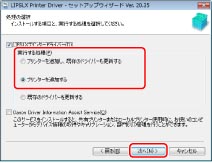 |
 |
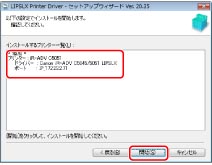 |
ブラウザー
お使いのコンピューターに付属するブラウザーを起動し、各種項目の設定や本体の再起動、認証システムの切り替えができます。
【リモートUI】
自分の席から[設定/登録]の項目について操作できます。
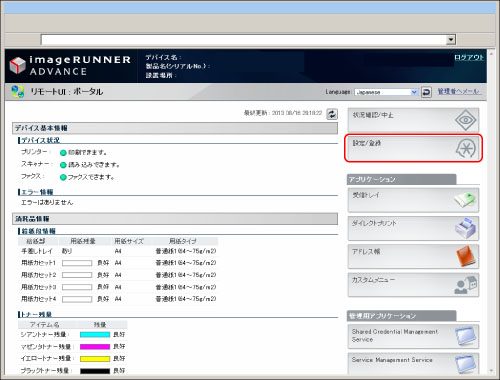
使用条件
ネットワーク設定がされている。
 (設定/登録)→ [環境設定]→[ネットワーク]→[TCP/IP設定]→[HTTPを使用]でHTTPをONにする。
(設定/登録)→ [環境設定]→[ネットワーク]→[TCP/IP設定]→[HTTPを使用]でHTTPをONにする。 (設定/登録)→ [管理設定]→[ライセンス/その他]→[リモートUIのON/OFF]をONにする。
(設定/登録)→ [管理設定]→[ライセンス/その他]→[リモートUIのON/OFF]をONにする。動作環境
Windows
対応OS
Microsoft Windows XP
Microsoft Windows Vista
Microsoft Windows 7
Microsoft Windows 8
Microsoft Windows 8.1
対応ブラウザー
Microsoft Internet Explorer 7以降
Macintosh
対応OS
Mac OS 10.5以降
対応ブラウザー
Safari 4.0.5以降
【SMS】(Service Management Service)
本体の認証システムの切り替えを行います。
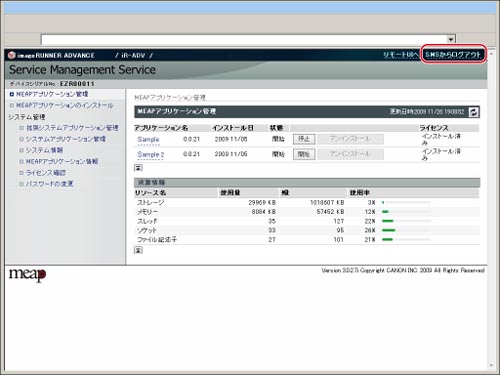
使用条件
ネットワーク設定がされている。
 (設定/登録)→ [環境設定]→[ネットワーク]→[TCP/IP設定]→[HTTPを使用]でHTTPをONにする。
(設定/登録)→ [環境設定]→[ネットワーク]→[TCP/IP設定]→[HTTPを使用]でHTTPをONにする。本製品にプリインストール済みの鍵ペアとサーバー証明書が、使用鍵として設定されている。
 (設定/登録)→[環境設定]→[ネットワーク]→[TCP/IP設定]→[SSL設定]→[鍵と証明書]で「Default Key」(プリインストール済みの鍵ペアとサーバー証明書)を選択し、[使用鍵に設定]を押す。
(設定/登録)→[環境設定]→[ネットワーク]→[TCP/IP設定]→[SSL設定]→[鍵と証明書]で「Default Key」(プリインストール済みの鍵ペアとサーバー証明書)を選択し、[使用鍵に設定]を押す。動作環境
Windows
|
対応OS
|
対応ブラウザー
|
|
Windows XP Professional SP3
|
Internet Explorer 7
Internet Explorer 8 |
|
Windows Vista SP2
|
Internet Explorer 7
Internet Explorer 8 Internet Explorer 9 |
|
Windows 7
|
Internet Explorer 8
Internet Explorer 9 |
|
Windows 8
|
Internet Explorer 10
|
|
Windows 8.1
|
Internet Explorer 11
|
Macintosh
|
対応OS
|
対応ブラウザー
|
|
Mac OS X v10.5
|
Safari 4.0.5
Safari 5.0.5 |
|
Mac OS X v10.6
|
Safari 4.0.5
Safari 5.0.5 Safari 5.1 |
|
Mac OS X Lion
|
Safari 5.1
|
|
Mac OS X Mountain Lion
|
Safari 6.0
Safari 6.1
|
|
Mac OS X Mavericks
|
Safari 7.0
|